ppt 怎么画箭头?用这 2 个 ppt 工具轻松搞定绘图!
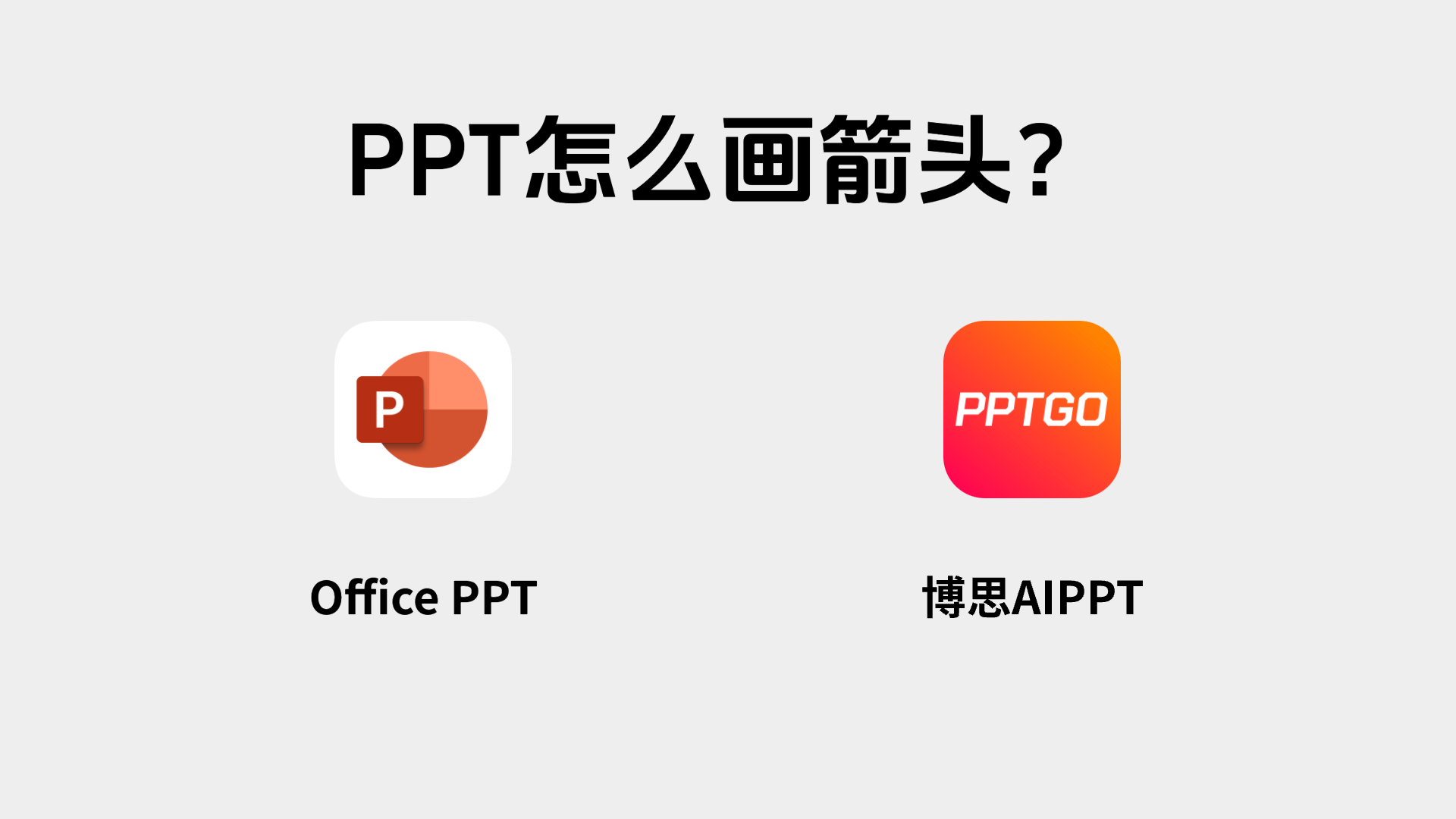
ppt 怎么画箭头?
有时在 ppt 中绘制流程图或传达承上启下的含义时,会用到箭头形状,运用到箭头元素来增强表达的清晰度和逻辑性。那可能有人会问,ppt 怎么画箭头?
这似乎是一个小问题,但如果你对 ppt 工具不够熟悉,大概率不知道怎么在 ppt 中画箭头。本文将深入介绍 2 款做 PPT 和绘图的效率工具:传统的 Office PPT 和新一代在线 PPT 软件“博思 AIPPT”,帮助你全面掌握 PPT 箭头绘制技巧,提升职场竞争力。
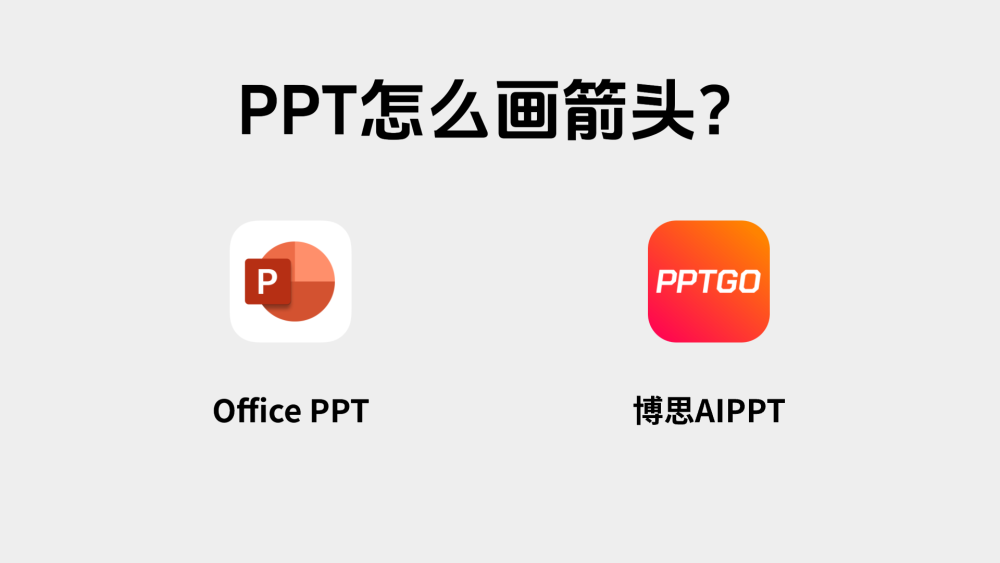
Office PPT 怎么画箭头?
说到 PPT 制作,很多人首先想到的就是微软 Office PPT。作为使用最为广泛的办公软件,Office PPT 提供了完整的箭头绘制功能。
打开 Office PPT 软件,点击位于功能区顶部的“插入”选项卡。在这里,你会看到一个“形状”按钮,点击它会展开一个包含多种图形的下拉菜单。在该菜单中找到“箭头总汇”分类,这里提供了丰富的箭头样式供选择,包括单箭头、左右箭头、上下箭头等多种类型。
选择好想要的箭头样式后,将鼠标移动到幻灯片中想要绘制箭头的起始位置,按住鼠标左键并拖动到目标位置即可完成基础箭头的绘制。值得注意的是,如果需要绘制完全水平或垂直的箭头,可以在拖动过程中按住 Shift 键,这样能确保箭头保持在正确的角度。
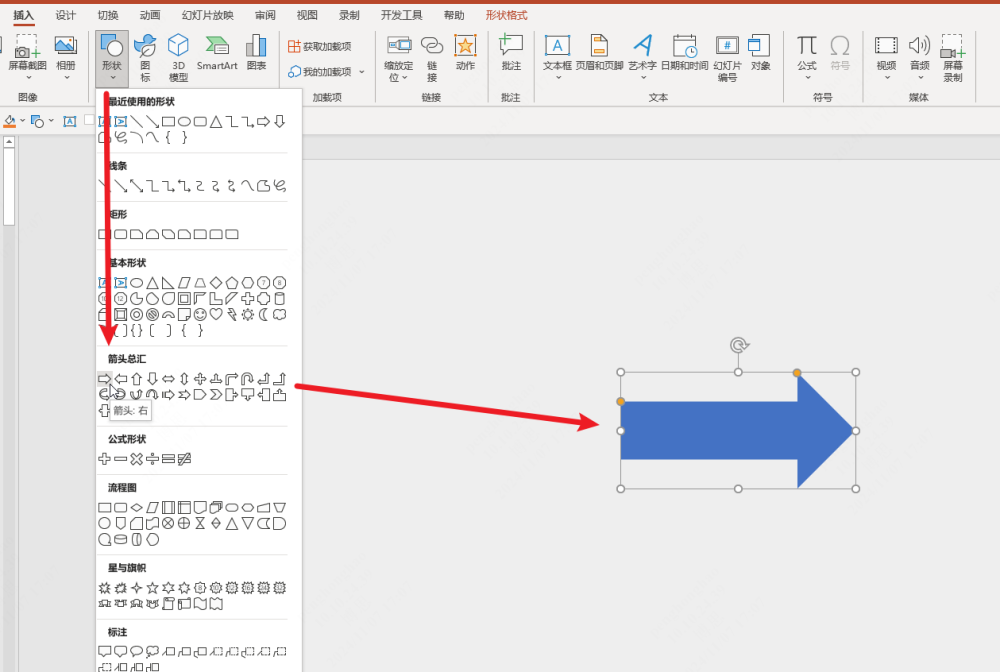
新一代的在线 PPT 软件 - 博思 AIPPT
随着人工智能技术的快速发展,传统 PPT 制作工具正在经历一场深刻的变革。博思 AIPPT 作为新一代智能 PPT 工具的代表,通过融合 AI 技术与传统 PPT 制作流程,为用户带来了全新的使用体验。
博思 AIPPT 是什么?
博思 AIPPT 是一款具有开创性的智能 PPT 工具,它突破了传统 PPT 软件的局限,将人工智能技术深度整合到 PPT 制作流程中。这款软件不仅保留了传统 PPT 工具的核心功能,更通过智能化特性大幅提升了用户的使用体验。
在智能化程度方面,博思 AIPPT 采用了先进的 AI 算法,能够自动识别用户意图,提供智能化的设计建议和排版优化。操作界面经过精心设计,既保持了简洁直观的特点,又融入了强大的功能模块,让用户能够轻松上手。
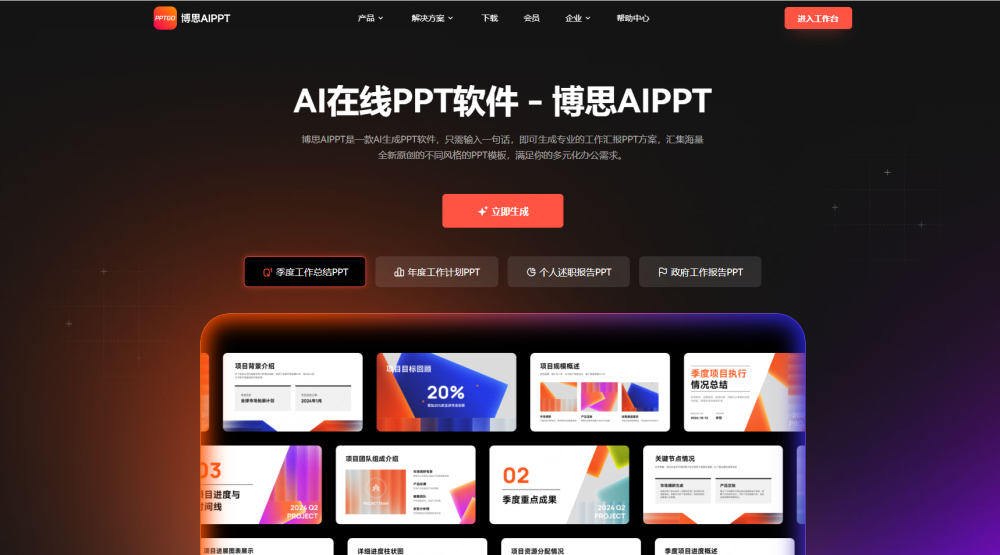
在线协作功能的引入,则完美解决了传统 PPT 制作中的多人协作问题。用户可以实时查看他人创建的内容和图表,支持即时评论和反馈,大大提升了团队协作效率。更重要的是,博思 AIPPT 团队持续投入研发,定期推出新功能和改进措施,确保用户始终能够享受到最新、最优质的服务。
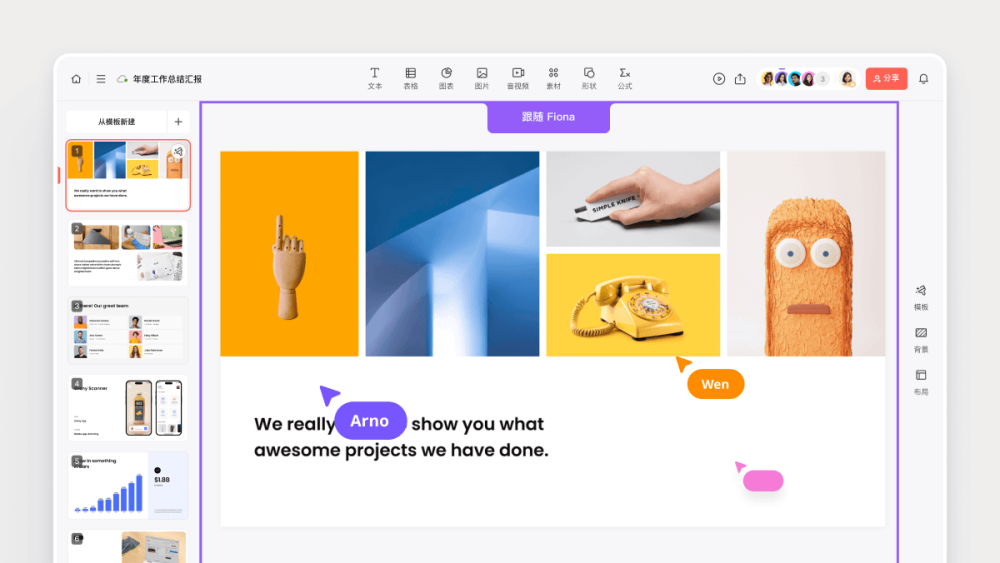
博思 AIPPT 怎么画箭头?
要基于博思 AIPPT 来画箭头,需要先在浏览器打开博思 AIPPT 的首页 PPTGO,如下图,点击右上角的按钮,进入博思 AIPPT 工作台。
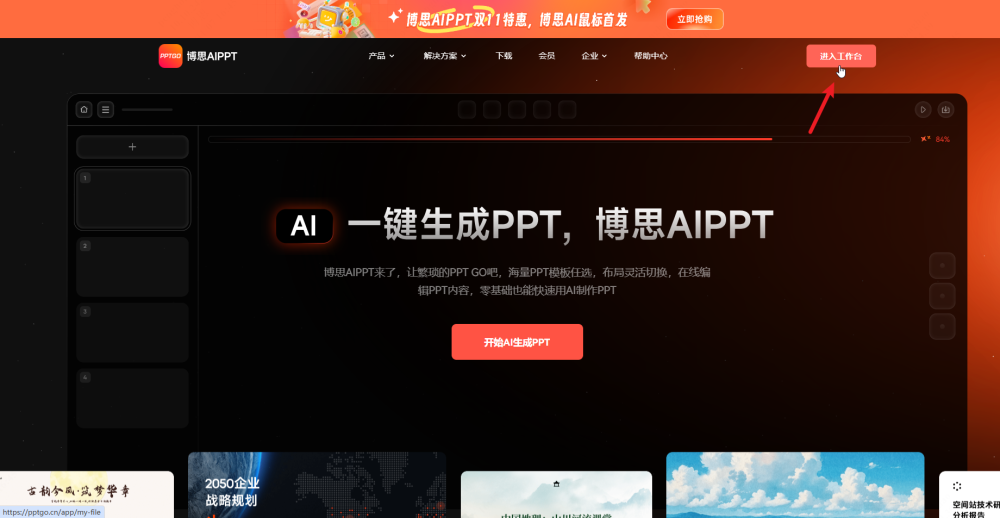
点击工作台右侧的“新建空白 PPT”,创建一个空白的 PPT 文件。
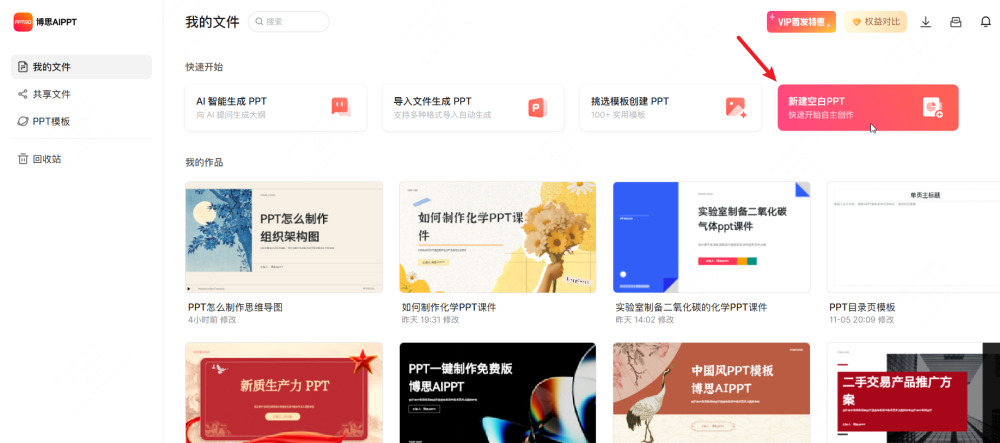
打开新建的 PPT 文件,你会看到一个经过精心设计的操作界面。顶部是功能齐全的工具栏,包含了常用工具和丰富的图形库资源。右侧面板则用于调整各种属性设置和样式参数。中间的画布区域是主要的编辑区域,可预览每一步操作的实时效果。
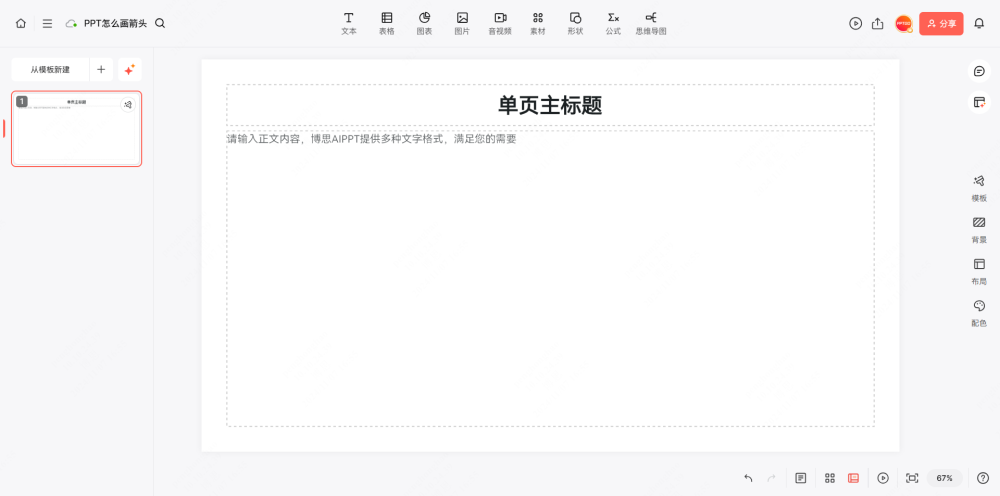
博思 AIPPT 图形库使用进阶
博思 AIPPT 的图形库是其最具特色的功能之一。在图形库的使用过程中,首先需要在顶部工具栏中找到并点击“形状”图标。系统会展示一个分类完善的图形资源面板,其中的“箭头”子类别包含了丰富的箭头素材。这些箭头不仅包括基础的直线箭头,还有各种特殊样式的箭头供选择。
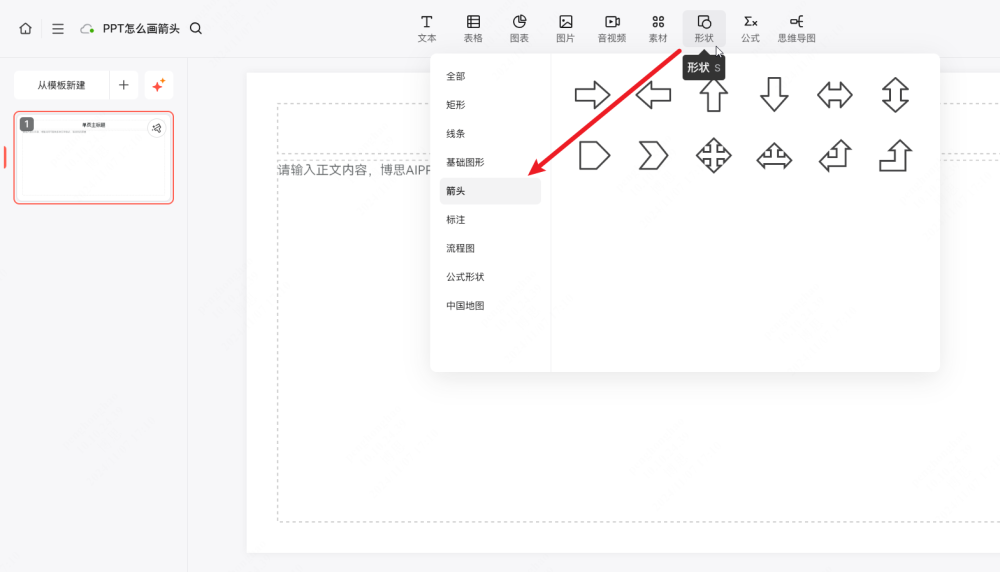
对于直线箭头而言,它最适合用于简单的连接关系展示。当你需要表达两个元素之间的直接关联时,直线箭头能够清晰地传达信息。在使用过程中,可以通过按住 Alt 键,配合鼠标拖拽来快速复制已有箭头,这样可以保持多个箭头的样式统一。
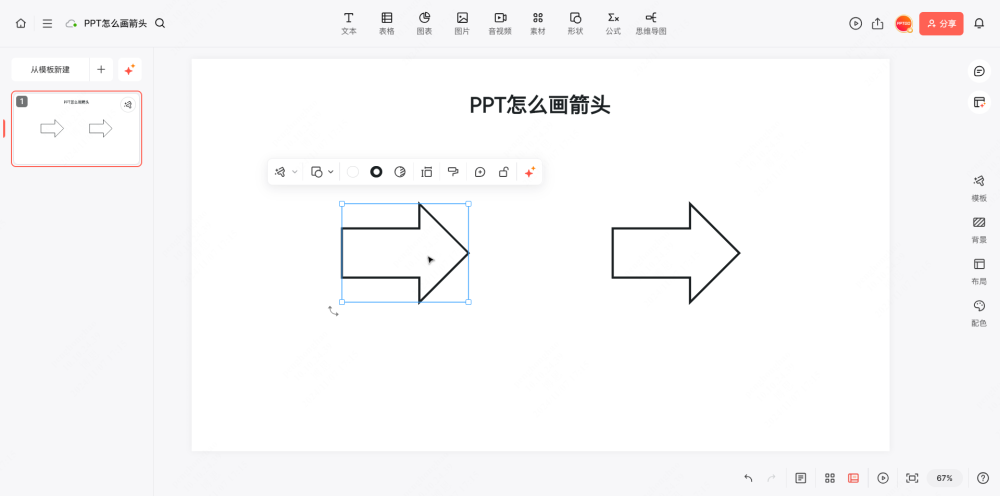
弧形箭头则特别适合展示循环流程或返回关系。在制作业务循环图、闭环管理图等场景下,弧形箭头能够完美地展现出循环往复的概念。通过调整弧度大小,可以实现不同的视觉效果。
折线箭头则主要用于展示复杂的流程路径。当需要避开其他图形元素,或者要表现出转折关系时,折线箭头就显得特别实用。使用智能吸附功能,可以让箭头自动对齐周围元素,保持整体的规整性。
除了丰富的图形库,博思 AIPPT 还兼具多项实用功能,可以极大提升 PPT 制作的效率和体验,下面逐一介绍每项功能——
博思 AIPPT 内置的其他实用功能
博思 AIPPT 的一大特色是其强大的 AI 智能助手功能。这个功能可以帮助用户自动生成 PPT 内容,极大地提升了工作效率。你只需要输入主题关键词,系统就能智能分析并生成完整的 PPT 框架。这个功能特别适合在紧急情况下快速制作演示文稿。
除此之外,博思还提供了强大的文件一键转为 PPT 功能。无论是将 Word 文档转换为 PPT,还是将 PDF 转为可编辑的 PPT 文件,都能实现一键转换。在转换过程中,系统会自动识别文档结构,保留原有格式,并智能优化布局。这对于经常需要处理各种文档格式的职场人士来说,是一个极其实用的功能。
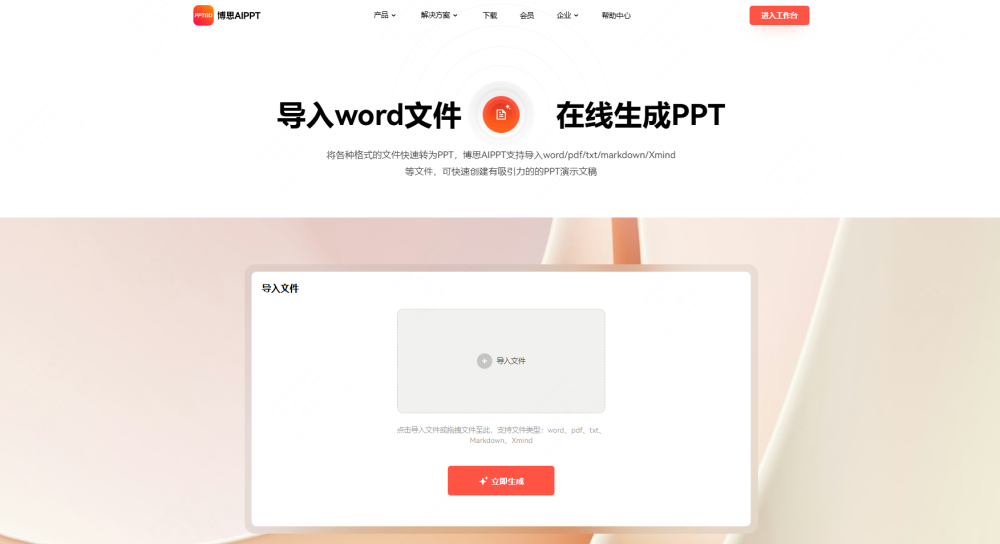
在文案优化方面,系统集成了专业的 AI 文案助手。它不仅能够检查语法错误,还能提供更专业的措辞建议。对于需要多语言版本的 PPT,内置的翻译功能可以快速实现多语言转换,确保内容的专业性和准确性。
AI 智能排版功能则可以自动优化页面布局。系统会根据内容特点,自动调整元素位置,确保视觉效果的平衡。同时,它还会推荐合适的版式和配色方案,帮助用户打造出专业水准的演示文稿。
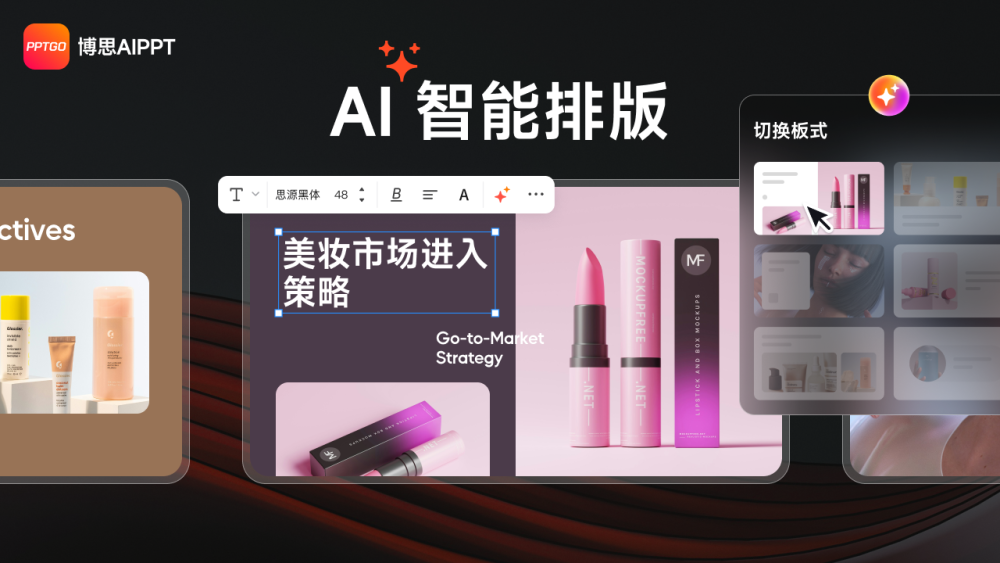
实用案例解析与最佳实践
在掌握了基础操作之后,让我们通过几个实际案例来深入理解如何运用这些技巧。这些案例来自真实的职场环境,能够帮助大家更好地理解箭头元素在不同场景下的应用。
组织架构图案例
在制作组织架构图时,箭头的使用需要特别注意层级关系的表达。通常采用自上而下的布局,使用细线条的箭头来连接各个层级。为了避免线条过多导致视觉混乱,建议将箭头颜色设置为浅灰色,这样可以让主体框架更加突出。在处理跨部门协作关系时,可以使用虚线箭头来表示非直接隶属关系,用实线箭头表示直接上下级关系。
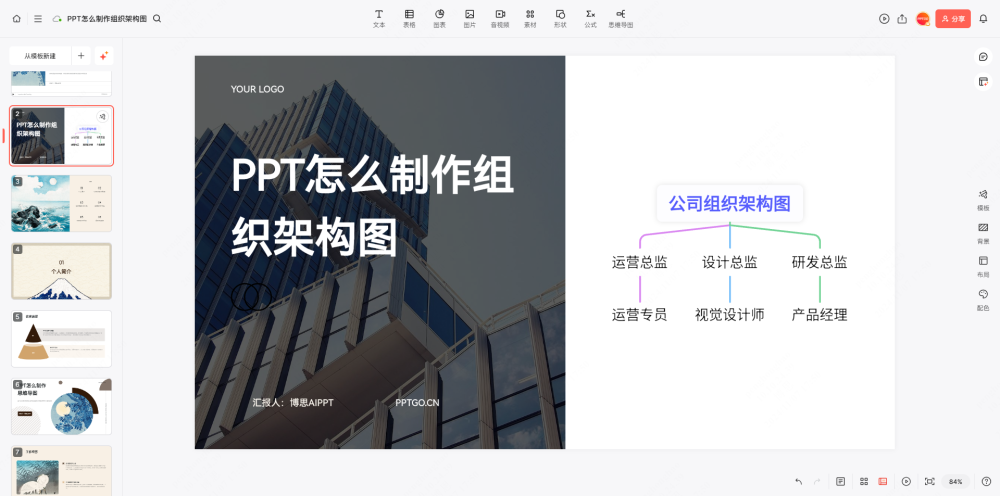
业务流程图案例
业务流程图是工作中最常见的应用场景之一。在制作时,建议使用不同粗细的箭头来区分主次流程。主要流程可以使用 2.25pt 的粗箭头,次要流程则使用 1.5pt 的细箭头。对于需要特别强调的关键环节,可以通过改变箭头颜色来突出显示。例如,使用公司主色调来标注核心业务流程,使用辅助色来表示支持性流程。
数据分析图表案例
在数据趋势分析中,箭头的运用要更加细腻。当展示数据变化趋势时,可以使用渐变色箭头来增强视觉效果。上升趋势可以使用由浅到深的绿色渐变,下降趋势则使用红色渐变,这样可以直观地展现数据的变化方向。同时,箭头的长度可以根据变化幅度来调整,使视觉表现更加准确。
PPT 高级技巧与专业建议
① 动画效果的合理运用
在 PPT 演示中,箭头的动画效果可以大大增强表达力。博思 AIPPT 提供了丰富的动画选项,但使用时需要把握以下原则:
动画要服务于内容表达。例如,在展示步骤流程时,可以使用“画线”效果让箭头逐步显现,配合演讲节奏徐徐展开。对于循环流程,则可以使用“路径动画”来展示持续循环的效果。
动画时间要把控得当。一般建议将单个箭头的动画时长控制在 0.5-1 秒之间,这样既不会显得太过突兀,也不会拖沓。如果有多个箭头连续出现,要注意设置合适的时间间隔,通常建议间隔 0.3-0.5 秒。
② 配色方案的专业选择
箭头的配色直接影响着整体的视觉效果。在选择颜色时,需要考虑以下几个方面:
与企业 VI 的协调性。如果是企业演示,箭头的颜色应该与企业视觉识别系统保持一致。可以使用主色调的不同明度变化来区分不同层级的箭头。
考虑色彩心理学的影响。例如,在展示成长性内容时,可以使用绿色系箭头,表达稳定性时可以选用蓝色系,需要警示时则可以选择红色系。
注意色彩的可识别度。在不同的播放设备和环境光线下,颜色的显示效果可能会有差异。建议选择对比度适中的颜色搭配,确保在各种条件下都能清晰辨识。
③ 排版技巧的精进
专业的 PPT 排版需要注意箭头与其他元素的和谐统一。以下是一些实用的排版技巧:
网格对齐是保持整体规整的关键。可以打开网格线辅助功能,确保箭头的起点和终点都能准确对齐到网格点上。在处理多个箭头时,建议使用等距原则,保持箭头之间的间距一致。
图层管理也很重要。通常建议将箭头放置在文字图层之上,图形层之下,这样可以确保视觉层次的清晰。如果需要箭头穿过某些元素,可以适当调整图层顺序,营造立体感。
通过前面介绍的 2 个 ppt 工具和最佳实践案例的介绍,相信大家已经能够熟练运用 PPT 箭头工具,创作出专业水准的演示文稿。最后但同等重要的是,优秀的 PPT 制作不仅需要掌握技术细节,更需要在实践中不断积累经验,形成自己的设计风格!
以上就是本次想和各位分享的所有内容,希望能帮到有需要的朋友。如果你有其他疑问,或是想进一步了解的内容,欢迎在下方的评论区留言,我们一起交流探讨。
码字不易,如果对你有帮助的话,请别忘了赏个【三连】或是【关注】我哦,关注不迷路,那我们下次再见咯!
版权声明: 本文为 InfoQ 作者【职场工具箱】的原创文章。
原文链接:【http://xie.infoq.cn/article/d1c24d927825255e2b635f071】。文章转载请联系作者。










评论